
- JavaFX 教程
- JavaFX - 首頁
- JavaFX - 概述
- JavaFX 安裝和架構
- JavaFX - 環境
- JavaFX - 使用 NetBeans 安裝
- JavaFX - 使用 Eclipse 安裝
- JavaFX - 使用 Visual Studio Code 安裝
- JavaFX - 架構
- JavaFX - 應用程式
- JavaFX 二維圖形
- JavaFX - 二維圖形
- JavaFX - 繪製直線
- JavaFX - 繪製矩形
- JavaFX - 繪製圓角矩形
- JavaFX - 繪製圓形
- JavaFX - 繪製橢圓
- JavaFX - 繪製多邊形
- JavaFX - 繪製折線
- JavaFX - 繪製三次貝塞爾曲線
- JavaFX - 繪製二次貝塞爾曲線
- JavaFX - 繪製弧形
- JavaFX - 繪製 SVG 路徑
- JavaFX 二維物件的屬性
- JavaFX - 筆觸型別屬性
- JavaFX - 筆觸寬度屬性
- JavaFX - 筆觸填充屬性
- JavaFX - 筆觸屬性
- JavaFX - 筆觸連線屬性
- JavaFX - 筆觸斜接限制屬性
- JavaFX - 筆觸端點屬性
- JavaFX - 平滑屬性
- JavaFX 路徑物件
- JavaFX - 路徑物件
- JavaFX - LineTo 路徑物件
- JavaFX - HLineTo 路徑物件
- JavaFX - VLineTo 路徑物件
- JavaFX - QuadCurveTo 路徑物件
- JavaFX - CubicCurveTo 路徑物件
- JavaFX - ArcTo 路徑物件
- JavaFX 顏色和紋理
- JavaFX - 顏色
- JavaFX - 線性漸變圖案
- JavaFX - 徑向漸變圖案
- JavaFX 文字
- JavaFX - 文字
- JavaFX 特效
- JavaFX - 特效
- JavaFX - 顏色調整特效
- JavaFX - 顏色輸入特效
- JavaFX - 圖片輸入特效
- JavaFX - 混合特效
- JavaFX - 光暈特效
- JavaFX - 輝光特效
- JavaFX - 方框模糊特效
- JavaFX - 高斯模糊特效
- JavaFX - 運動模糊特效
- JavaFX - 反射特效
- JavaFX - 棕褐色調特效
- JavaFX - 陰影特效
- JavaFX - 投影陰影特效
- JavaFX - 內陰影特效
- JavaFX - 照明特效
- JavaFX - 遠光源特效
- JavaFX - 聚光燈特效
- JavaFX - 點光源特效
- JavaFX - 位移貼圖
- JavaFX - 透視變換
- JavaFX 動畫
- JavaFX - 動畫
- JavaFX - 旋轉動畫
- JavaFX - 縮放動畫
- JavaFX - 平移動畫
- JavaFX - 淡入淡出動畫
- JavaFX - 填充動畫
- JavaFX - 筆觸動畫
- JavaFX - 順序動畫
- JavaFX - 並行動畫
- JavaFX - 暫停動畫
- JavaFX - 路徑動畫
- JavaFX 圖片
- JavaFX - 圖片
- JavaFX 三維圖形
- JavaFX - 三維圖形
- JavaFX - 建立長方體
- JavaFX - 建立圓柱體
- JavaFX - 建立球體
- JavaFX 事件處理
- JavaFX - 事件處理
- JavaFX - 使用便捷方法
- JavaFX - 事件過濾器
- JavaFX - 事件處理器
- JavaFX UI 控制元件
- JavaFX - UI 控制元件
- JavaFX - 列表檢視
- JavaFX - 手風琴
- JavaFX - 按鈕欄
- JavaFX - 選擇框
- JavaFX - HTML 編輯器
- JavaFX - 選單欄
- JavaFX - 分頁
- JavaFX - 進度指示器
- JavaFX - 滾動窗格
- JavaFX - 分隔符
- JavaFX - 滑塊
- JavaFX - 微調器
- JavaFX - 分割窗格
- JavaFX - 表格檢視
- JavaFX - 標籤頁窗格
- JavaFX - 工具欄
- JavaFX - 樹檢視
- JavaFX - 標籤
- JavaFX - 複選框
- JavaFX - 單選按鈕
- JavaFX - 文字欄位
- JavaFX - 密碼欄位
- JavaFX - 檔案選擇器
- JavaFX - 超連結
- JavaFX - 工具提示
- JavaFX - 警報框
- JavaFX - 日期選擇器
- JavaFX - 文字區域
- JavaFX 圖表
- JavaFX - 圖表
- JavaFX - 建立餅圖
- JavaFX - 建立折線圖
- JavaFX - 建立面積圖
- JavaFX - 建立條形圖
- JavaFX - 建立氣泡圖
- JavaFX - 建立散點圖
- JavaFX - 建立堆疊面積圖
- JavaFX - 建立堆疊條形圖
- JavaFX 佈局面板
- JavaFX - 佈局面板
- JavaFX - HBox 佈局
- JavaFX - VBox 佈局
- JavaFX - BorderPane 佈局
- JavaFX - StackPane 佈局
- JavaFX - TextFlow 佈局
- JavaFX - AnchorPane 佈局
- JavaFX - TilePane 佈局
- JavaFX - GridPane 佈局
- JavaFX - FlowPane 佈局
- JavaFX CSS
- JavaFX - CSS
- JavaFX 多媒體
- JavaFX - 處理多媒體
- JavaFX - 播放影片
- JavaFX 有用資源
- JavaFX - 快速指南
- JavaFX - 有用資源
- JavaFX - 討論
JavaFX - 環境
從 Java8 開始,JDK **(Java 開發工具包)** 包含 **JavaFX** 庫。因此,要執行 JavaFX 應用程式,只需在系統中安裝 Java8 或更高版本即可。
截至今天,JDK 的最新版本是 20.0.1。因此,本教程將與 JDK20 支援的 JavaFX 版本一起使用。
此外,Eclipse 和 NetBeans 等 IDE 也提供對 JavaFX 的支援。本章將教您如何設定環境以**本地**執行 JavaFX 應用程式。
安裝 Java20
首先,您需要透過開啟命令提示符並在其中鍵入命令“java”來驗證系統中是否已安裝 Java。
如果您的系統中未安裝 Java,命令提示符將顯示以下螢幕截圖中所示的訊息。
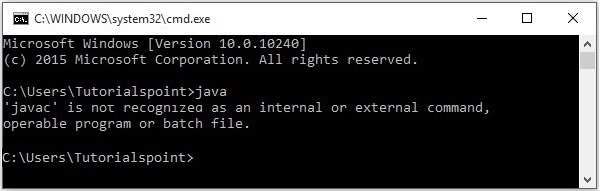
您可以按照以下步驟安裝 Java。
**步驟 1** − 訪問 JavaSE 下載 頁面,單擊 JDK **下載** 按鈕,如下圖所示
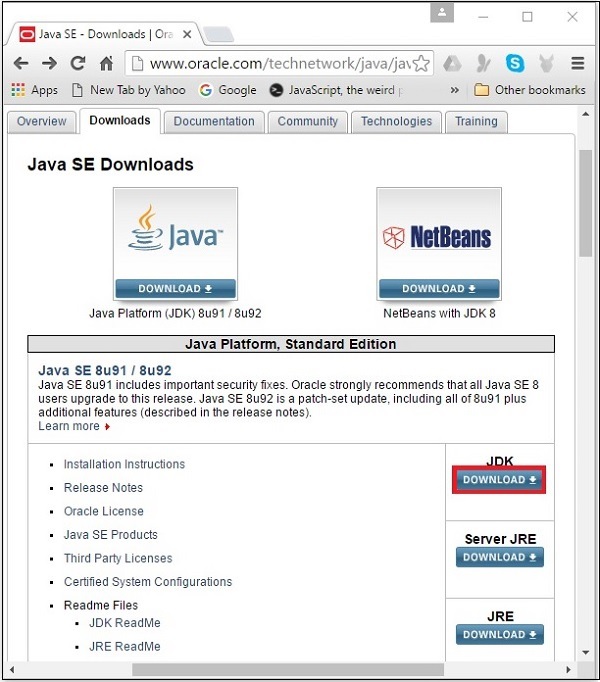
**步驟 2** − 單擊突出顯示的連結後,將下載適合 Windows 64 位作業系統的 Java20 開發工具包到您的系統。
**步驟 3** − 執行下載的二進位制可執行檔案以開始安裝 JDK20。
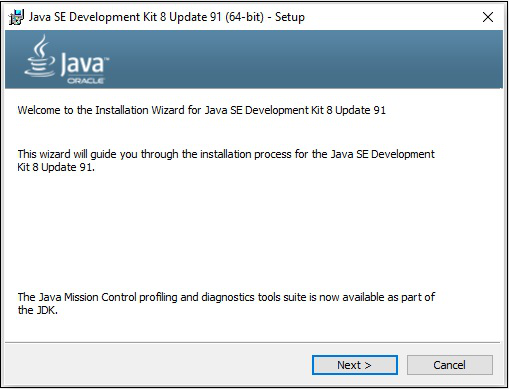
**步驟 4** − 根據需要更改安裝目錄,否則保留預設目錄並繼續。
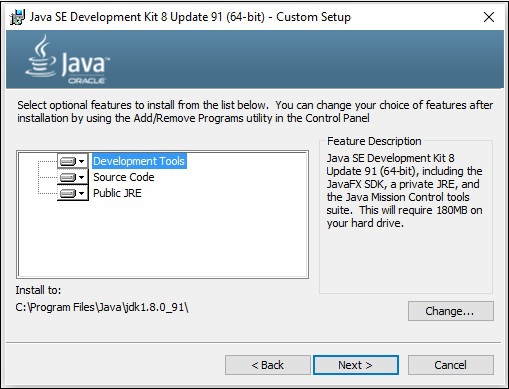
**步驟 5** − 選擇目標資料夾並單擊“下一步”後,JavaFX 安裝過程將開始顯示進度條。
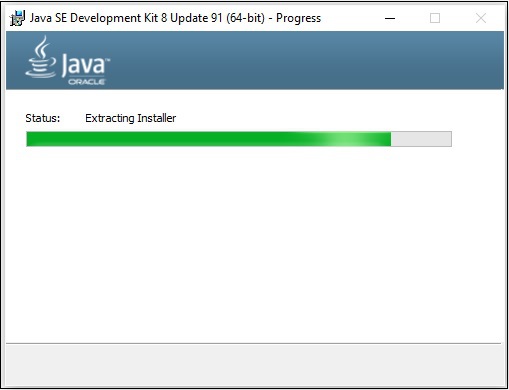
**步驟 6** − 如以下螢幕截圖所示,單擊“關閉”按鈕完成安裝過程。
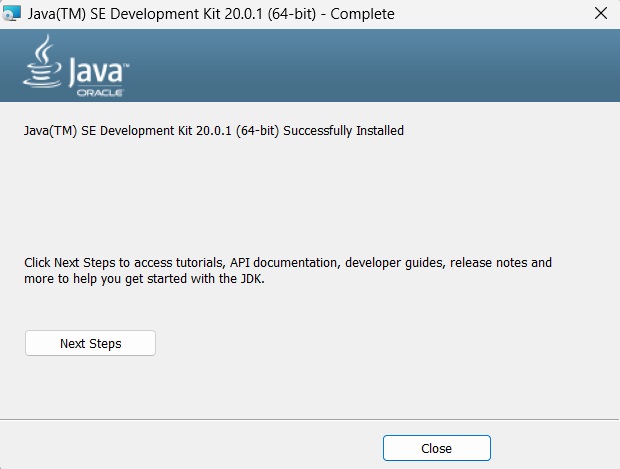
**步驟 7** − 要驗證安裝是否正確完成,請轉到命令提示符並執行 'java -version' 命令,如下所示:
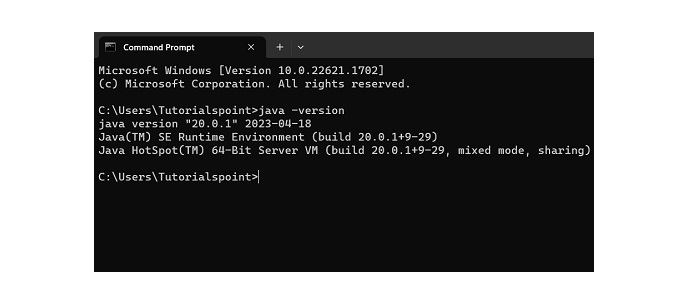
設定 Windows 的路徑
安裝 Java 後,您需要設定路徑變數。假設您已將 Java 安裝在 **C:\Program Files\java\jdk-20** 目錄中。
現在您可以按照以下步驟操作:
右鍵單擊“我的電腦/此電腦”並選擇“屬性”。
然後,選擇“高階系統設定”。
在“高階”選項卡下單擊“環境變數”按鈕。
現在,更改“Path”變數,使其還包含 Java 可執行檔案的路徑。例如,如果當前路徑設定為“C:\WINDOWS\SYSTEM32”,則將路徑更改為“C:\WINDOWS\SYSTEM32; C:\Program Files\java\jdk-20\bin”。
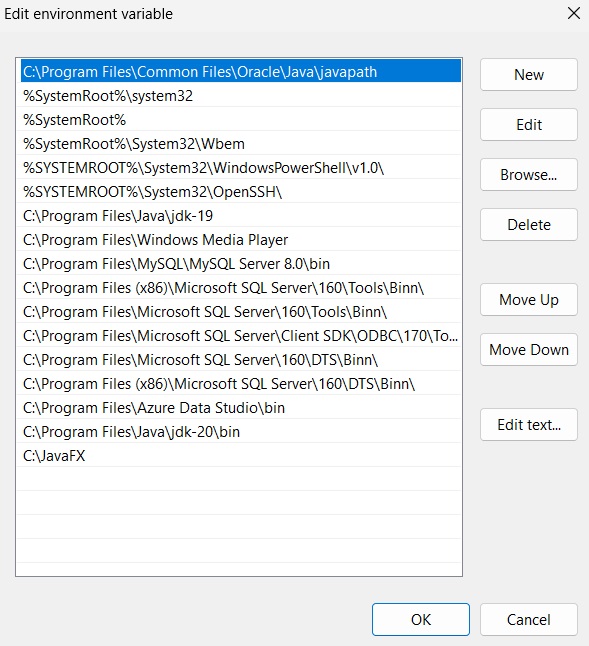
此外,如下所示,在系統變數下單擊“新建”建立一個新的系統變數。
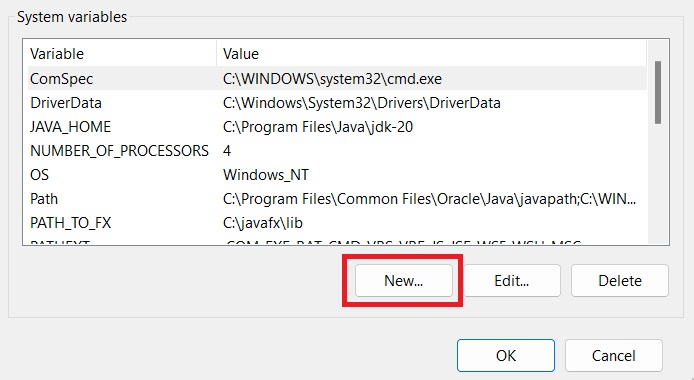
將新變數命名為“JAVA_HOME”,並將其指向 JDK 安裝目錄。
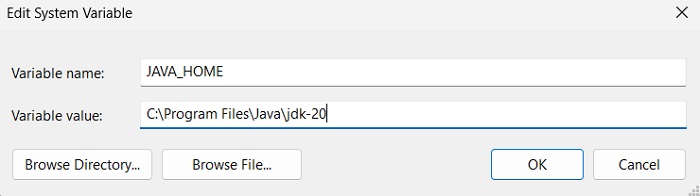
安裝 JavaFX SDK
現在,您必須安裝 JavaFX SDK 才能訪問命令列工具和技術來開發應用程式內容。
為了使用 JavaFX SDK 執行程式,請按照以下步驟操作:
**步驟 1** − 從 JavaFX - Gluon 頁面下載適合您作業系統的 JavaFX 執行時(此處,我們下載的是 JavaFX 20)。
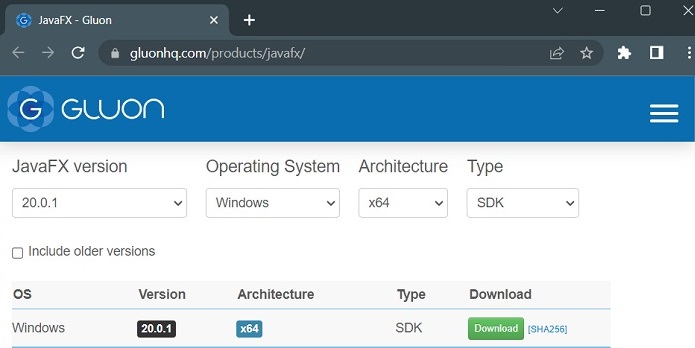
**步驟 2** − 將下載一個 .zip 資料夾,其中包含開發應用程式內容所需的工具。將此資料夾解壓縮到任何所需位置(例如,“C:/JavaFX”)。
**步驟 3** − 現在,右鍵單擊“我的電腦/此電腦”並選擇“屬性”。然後,選擇“高階系統設定”。在“高階”選項卡下單擊“環境變數”按鈕。建立一個新的環境變數,將其命名為“PATH_TO_FX”,並將其指向 JavaFX 執行時的 *lib* 目錄。
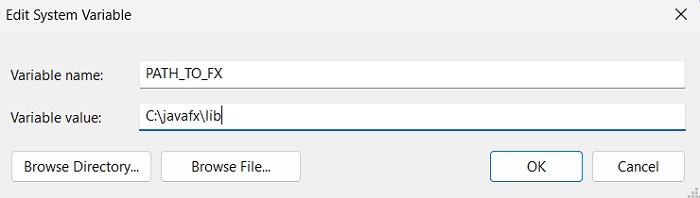
現在,您可以使用下載的 JavaFX 執行時從命令列編譯和執行 JavaFX 應用程式。